Разбиране на MAYA-1
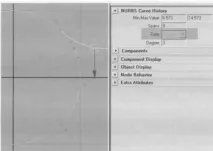
Най-интересното предстои: ако изтриете историята, тогава типът на кривата послушно се променя на Отворено, но ако натиснете Undo три или четири пъти, тогава същата крива, която току-що беше идентифицирана като Затворена, сега упорито се представя като Отворена.
Изводът е следният: типът Closed и Open са еднакви. MAYA не винаги може правилно да разпознае съвпадението на краищата на кривата и да зададе правилния тип. Освен това съвпадението на крайните точки не е достатъчно за затварянето, или по-добре казано, за периодичността на кривата. За да направите това, трябва да съпоставите три контролни точки от всеки край, тоест имате нужда от "припокриване". За да направите такова припокриване и да затворите кривата, има операция Open/Close Curves.
Затворете построената крива.
Отидете в полето с опции на Edit Curves=> Отворете/затворете криви и изберете Shape=lgnore.
С Undo можете да експериментирате с други опции за прихващане. Типът Blend е подобен на този на настройките на операцията Attach и се използва главно в случаите, когато краищата на кривите вече са добре „напаснати“ един към друг.
Сега всичко, което остава да направите, е да "демистифицирате" кривата (това е наистина използван термин!!), тоест да получите копие на обекта, огледален по отношение на някаква координатна равнина. MAYA обаче няма огледална операция за сплайн обекти. Вместо това се прилага трикът за отрицателно мащабиране.
Копирайте кривата с настройките по подразбиране (Edit=>Duplicate).
И веднага задайте scaleX=-1 за получената крива.
За по-голяма яснота можете да изтеглите инструмента за мащабиране, за да разберете по-добре какъв е отрицателният мащаб на даден обект.
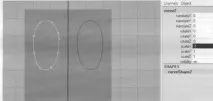
Тук е важно да запомните, че опората на изградената крива, както всяка друга новосъздаденаобектът се намира в началото и мащабирането се извършва, разбира се, спрямо опорната точка.
Забележка. Това, че пивотът на новосъздадените геометрични обекти по подразбиране пада в началото е страшно удобно! Освен това винаги можете да правите каквото искате с опорната точка, но от гледна точка на изграждане на симетрични, „огледални“ и просто чисти модели, местоположението на опорната точка при нулевата координата е абсолютен плюс.
съвет. Опитайте се да моделирате обекта и детайлите "близо" или "относително" на произхода. Заедно с прихващането на мрежата, това ще ви спести много време и усилия. След като приключите с предварителното създаване и редактиране, винаги можете да преместите обекта на правилното място и по-късно ще бъде лесно да се върнете в центъра, ако е необходимо, просто като нулирате атрибутите за превод. Потребителите, осакатени от навика да рисуват кубчета произволно на екрана, може да не оценят веднага предимствата на този подход, но с течение на времето най-малко упоритите ще започнат да работят близо до центъра.
С помощта на тези две извивки ще "изрежем" прозорците в пилотската кабина. Като начало ще проектираме криви върху стените на куба, за да получим контури за рязане.
Върнете се към перспективната камера.
Изберете двете криви, предната и задната стена на кабината (curvel, curve2, leftnurbsCubel, rightnurbsCubel).
Отворете полето с опции на операцията Edit NURBS=>Project Curve On Surface.